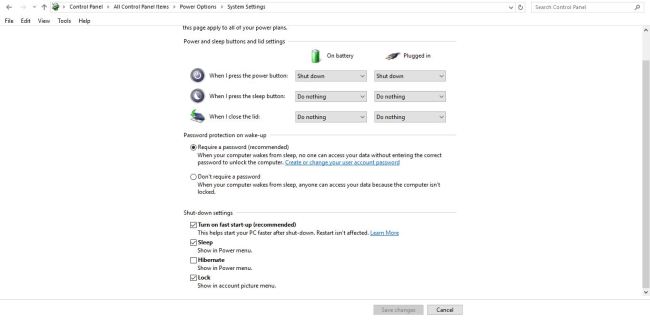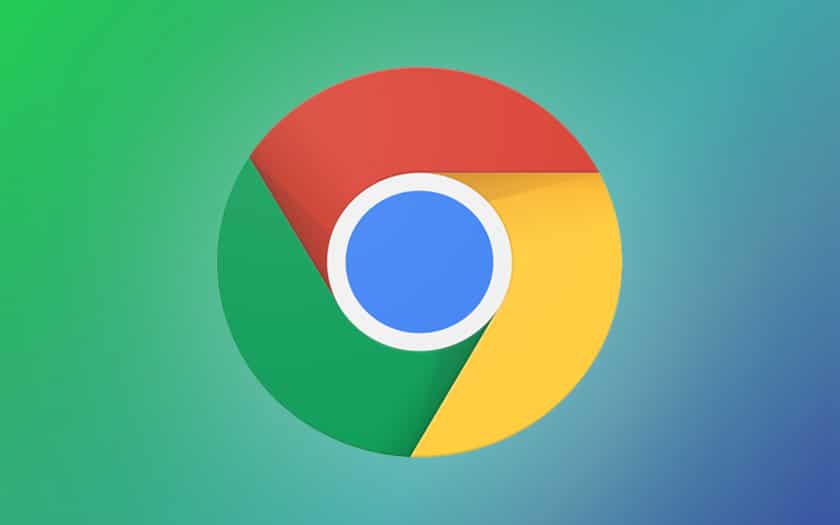Cara memperbaiki "menjalankan skrip dinonaktifkan pada sistem ini" di PowerShell aktif Windows 10
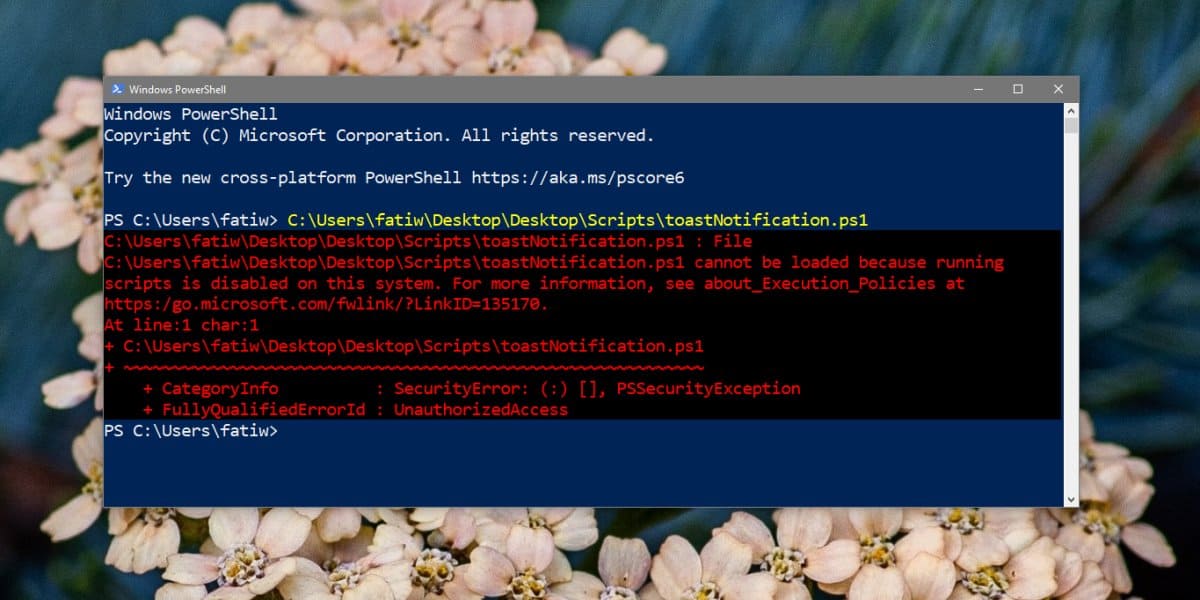
Jika Anda tahu cara menulis skrip PowerShell atau Batch sederhana, Anda dapat mengotomatiskan beberapa hal Windows 10. Faktanya, bahkan jika Anda harus meluangkan sedikit waktu untuk menulis naskah yang sempurna untuk sesuatu, waktu yang dihemat begitu bagus untuk pergi akan sebanding dengan waktu yang Anda habiskan untuk menulisnya. Yang mengatakan, skrip bisa berbahaya yaitu ketika Anda mencoba menjalankan skrip di PowerShell, Anda mendapatkan pesan kesalahan yang agak panjang yang pada dasarnya memberitahu Anda "menjalankan skrip dinonaktifkan pada sistem ini".
Ini adalah langkah pengamanan di PowerShell untuk mencegah skrip berbahaya menjalankan dan berpotensi merusak sistem. Tentu saja, skrip yang Anda tulis sendiri tidak akan berbahaya dan harus dapat dijalankan. Untuk memperbaiki masalah ini, Anda perlu mengubah kebijakan eksekusi di PowerShell. Begini caranya.
Perbaiki skrip yang berjalan dinonaktifkan pada sistem ini
Buka PowerShell dengan hak admin, dan jalankan perintah berikut.
Get-ExecutionPolicy -List
Ini akan menunjukkan kepada Anda kebijakan eksekusi yang telah ditetapkan untuk pengguna Anda, dan untuk mesin Anda. Kemungkinan keduanya, atau paling tidak kebijakan CurrentUser diatur ke Dibatasi.
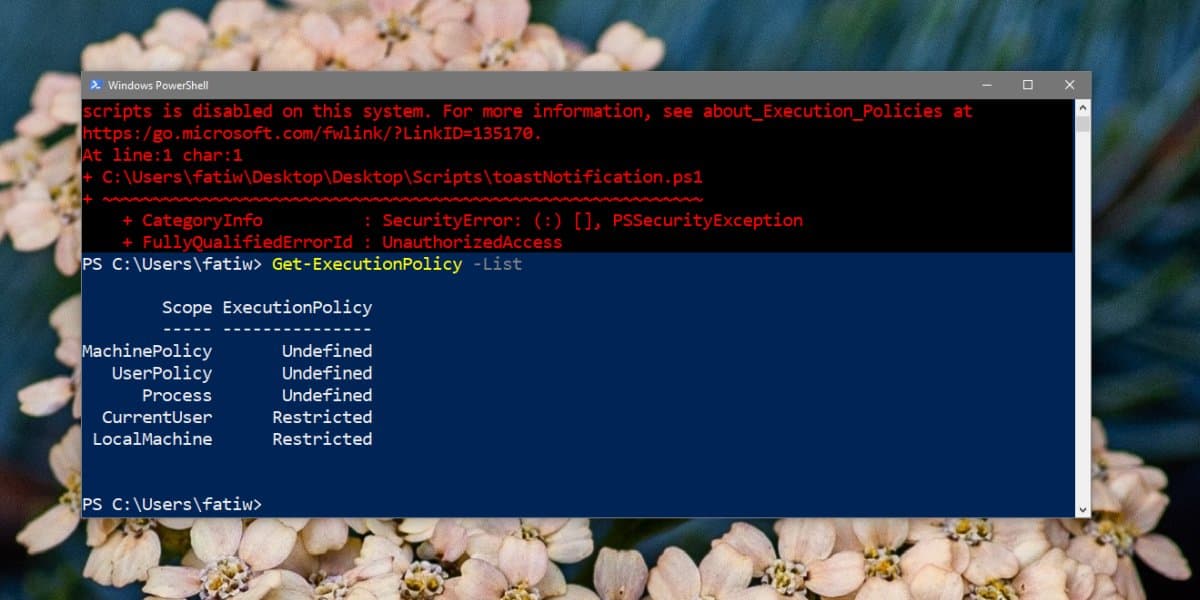
Untuk memperbaiki kesalahan "skrip yang berjalan dinonaktifkan pada sistem ini", Anda perlu mengubah kebijakan untuk Pengguna Saat Ini. Untuk melakukannya, jalankan perintah berikut.
Set-ExecutionPolicy RemoteSigned -Scope CurrentUser
Konfirmasikan bahwa Anda ingin melakukan perubahan, dan Anda akan dapat menjalankan skrip.
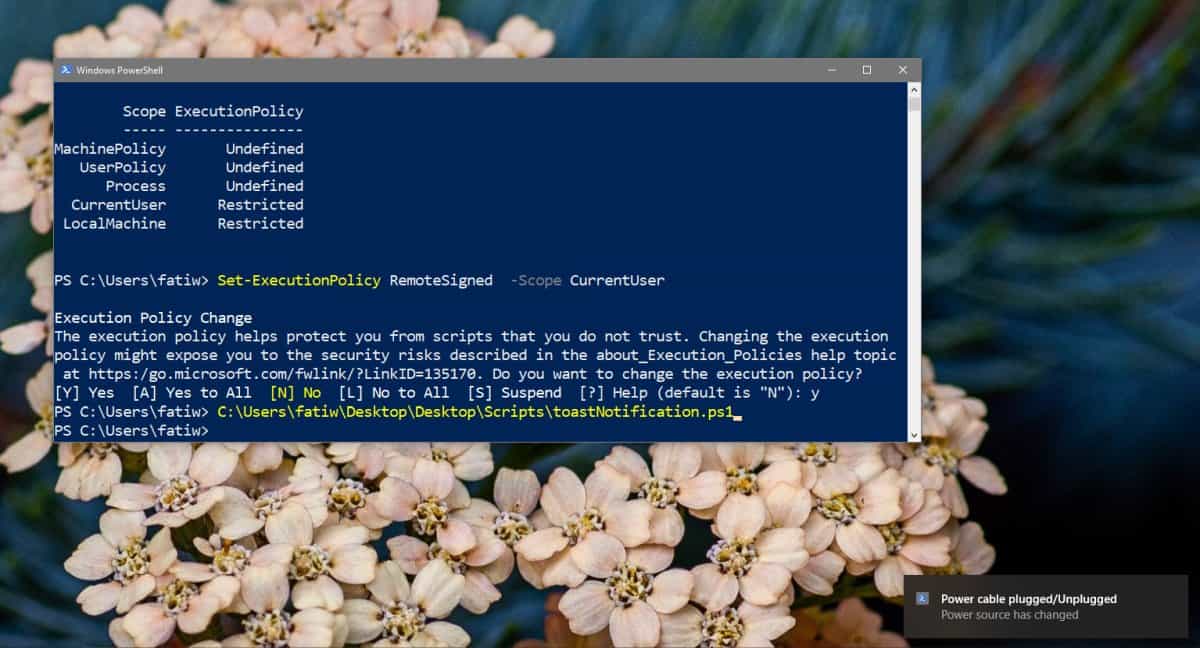
Ini seharusnya memungkinkan Anda untuk menjalankan sebagian besar skrip, jika Anda masih mendapatkan kesalahan yang sama, maka Anda mungkin perlu mengubah kebijakan eksekusi untuk mesin. Anda dapat memodifikasi perintah sebelumnya untuk melakukannya tetapi Anda akan memerlukan hak admin untuk melakukan ini.
Jalankan perintah ini.
Set-ExecutionPolicy RemoteSigned -Scope LocalMachine
Konfirmasikan bahwa Anda ingin melakukan perubahan, dan kemudian coba jalankan skrip.
Namun, ini harus dilakukan jika Anda sendiri yang menulis skrip, jika Anda mengunduhnya secara online, dan itu tidak ditandatangani, maka Anda perlu mengubah kebijakan eksekusi menjadi Tidak Terbatas. Untuk melakukan itu, ganti "RemoteSigned" di semua perintah di atas dengan "Unrestricted". Berhati-hatilah dengan skrip mana yang Anda jalankan jika Anda mengunduhnya. Mereka bisa berbahaya.
Set-ExecutionPolicy
Ini adalah perintah yang cukup sederhana untuk menetapkan kebijakan eksekusi di PowerShell. Perintah ini dapat memiliki empat parameter berbeda, atau menyatakan: Dibatasi, AllSigned, RemoteSigned, dan Unrestricted.
Sakelar -Scope mendefinisikan perubahan kebijakan yang diterapkan. Ketika Anda memasukkan "CurrentUser", itu diterapkan hanya untuk pengguna saat ini, dan ketika Anda memasukkan "LocalMachine", itu diterapkan ke seluruh sistem